标注样式用于控制一个尺寸的格式和外观,建立并强制使用绘图标准。 创建“DIM-35”标注样式。图4-13对话框单击按钮,弹出对话框,如图4-14所示。例如标注建筑平面图时,即使外墙不平齐,也会标注出整齐美观的尺寸标注。图4-14对话框图4-14对话框图4-15对话框打开选项卡:在箭头区将第一项箭头设置为“建筑标记”,第二个箭头自动与第一个箭头相匹配,然后将箭头大小设置为3.5,如图4-16所示。关闭标注样式管理器。......
2023-06-21
在绘制图形时为了使图形更加精确,也便于检查以查找错误,所以要对图形进行必要的尺寸标注,在进行尺寸标注时可输入新值使其符合要求。尺寸标注的具体类型如下:
➢ 标注两点间的距离:单击【草绘】选项板【尺寸】组中的【法向】按钮 后,依次单击工作区中的两个点,然后移动鼠标指针到合适位置并单击鼠标中键,如图3-38所示。
后,依次单击工作区中的两个点,然后移动鼠标指针到合适位置并单击鼠标中键,如图3-38所示。
➢ 标注线段长度:单击【尺寸】组中的【法向】按钮 ,选择需标注尺寸的直线,然后移动鼠标指针到要显示标注的位置并单击鼠标中键,如图3-39所示,若要标注水平或者竖直尺寸,则单击直线两端点进行标注,方法与标注两点间距离相同。
,选择需标注尺寸的直线,然后移动鼠标指针到要显示标注的位置并单击鼠标中键,如图3-39所示,若要标注水平或者竖直尺寸,则单击直线两端点进行标注,方法与标注两点间距离相同。
➢ 标注点到直线的距离:单击【尺寸】组中的【法向】按钮 ,依次单击点和直线,然后移动光标到点与直线之间位置单击鼠标中键,如图3-40所示。
,依次单击点和直线,然后移动光标到点与直线之间位置单击鼠标中键,如图3-40所示。
➢ 标注平行线间的距离:单击标注命令后,依次单击两条平行直线,并在平行线间单击鼠标中键,如图3-41所示。
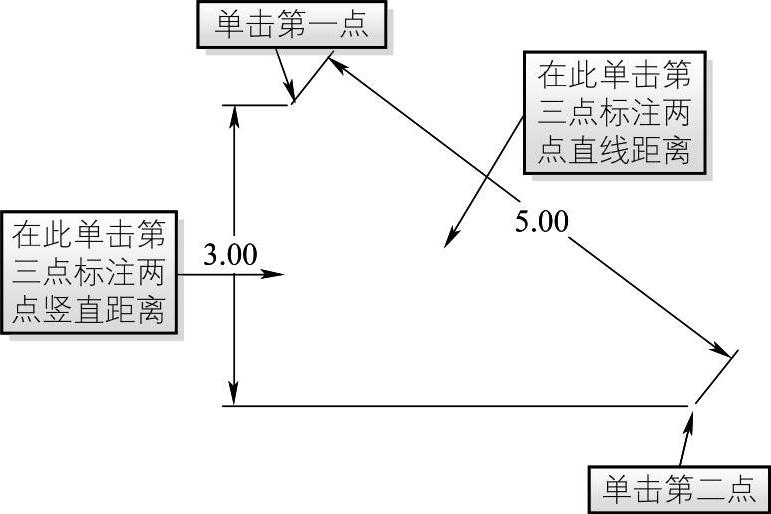
图3-38 两点间距离
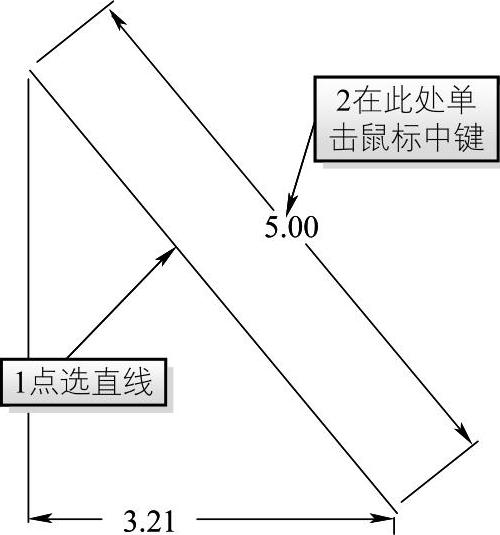
图3-39 标注直线尺寸
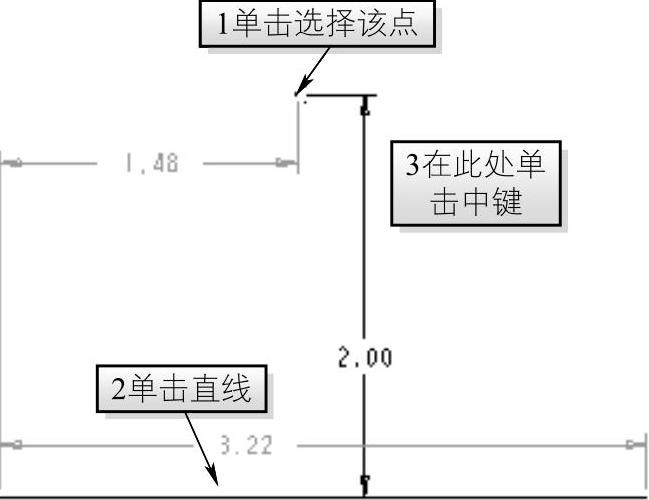
图3-40 标注点到直线的距离
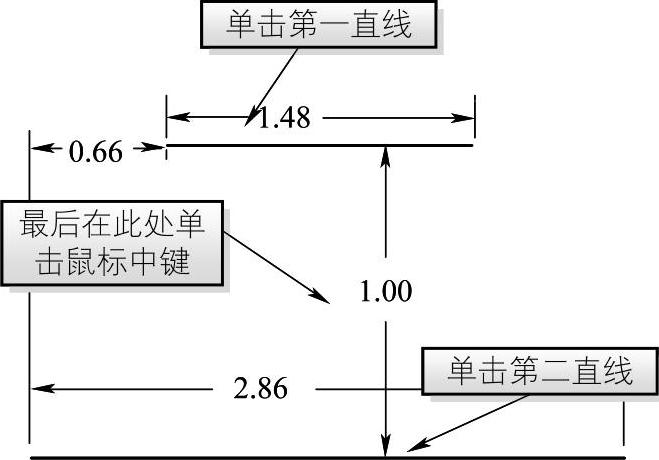
图3-41 标注平行线间的距离
➢ 标注半径尺寸:单击【尺寸】组中的【法向】按钮 ,并单击需标注尺寸的圆或圆弧,然后将鼠标指针移到合适的位置,单击鼠标中键,如图3-42所示。
,并单击需标注尺寸的圆或圆弧,然后将鼠标指针移到合适的位置,单击鼠标中键,如图3-42所示。
➢ 标注直径尺寸:在标注命令下,双击要标注尺寸的圆或圆弧,最后将鼠标指针移到合适的位置并单击鼠标中键,如图3-43所示。
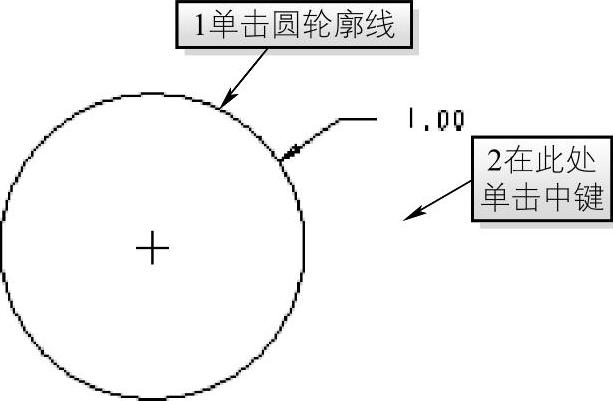
图3-42 标注半径尺寸
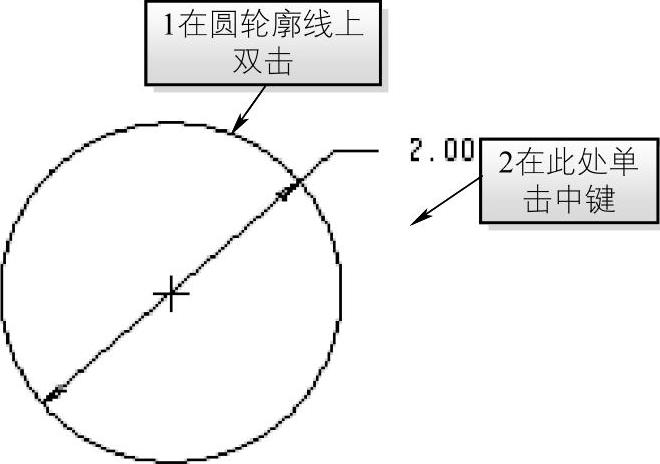
图3-43 标注直径尺寸
➢ 标注圆弧弧度:依次单击圆弧的两个端点,再单击此圆弧,然后移动鼠标指针到圆弧外并按鼠标中键,如图3-44所示。
➢ 标注角度尺寸:依次单击要标注尺寸的两条直线,然后将鼠标指针移到合适的位置,并按鼠标中键,鼠标中键的单击位置不同,标注的角度也随之改变,如图3-45所示。
➢ 标注样条曲线尺寸:依次单击样条曲线上的两个端点,移动光标到样条曲线上方并按鼠标中键,如图3-46所示。
➢ 标注周长:全选要标注周长的封闭图形,执行【草绘】选项板【尺寸】组中的【周长】命令 ,然后单击图形上的任意尺寸标注作为驱动尺寸,完成周长的标注,如图3-47所示,在修改周长时,驱动尺寸将发生变化,其他尺寸均不变。
,然后单击图形上的任意尺寸标注作为驱动尺寸,完成周长的标注,如图3-47所示,在修改周长时,驱动尺寸将发生变化,其他尺寸均不变。

图3-44 标注圆弧弧度
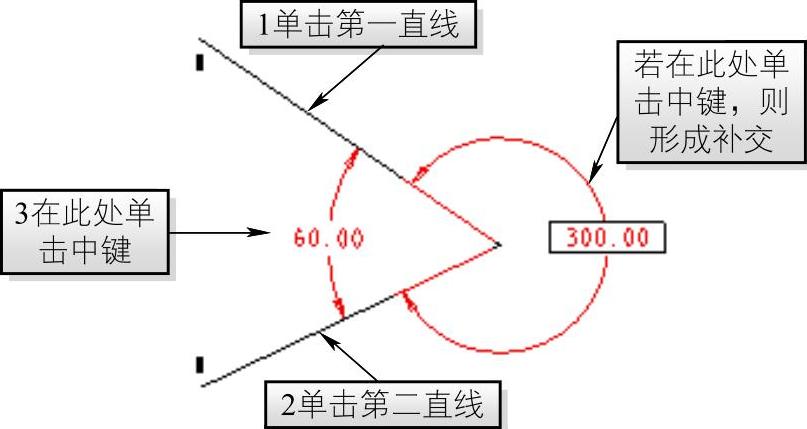
图3-45 标注角度尺寸
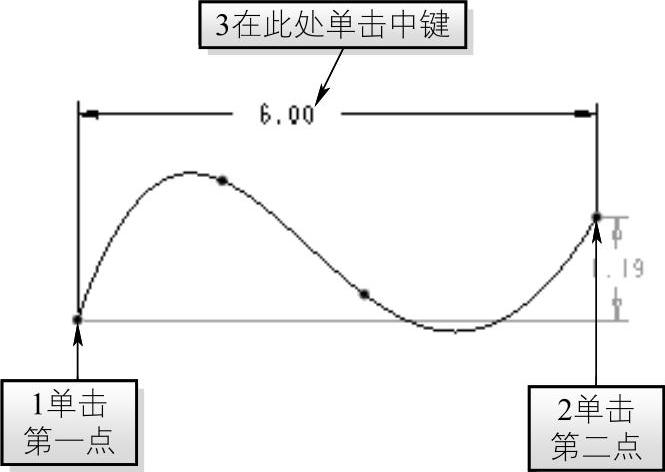
图3-46 标注样条曲线尺寸

图3-47 标注周长
有关Creo Parametric曲面设计精讲与典型实例的文章

标注样式用于控制一个尺寸的格式和外观,建立并强制使用绘图标准。 创建“DIM-35”标注样式。图4-13对话框单击按钮,弹出对话框,如图4-14所示。例如标注建筑平面图时,即使外墙不平齐,也会标注出整齐美观的尺寸标注。图4-14对话框图4-14对话框图4-15对话框打开选项卡:在箭头区将第一项箭头设置为“建筑标记”,第二个箭头自动与第一个箭头相匹配,然后将箭头大小设置为3.5,如图4-16所示。关闭标注样式管理器。......
2023-06-21

使用“A3样板.dwt”样板文件新建文件。为方便定位各设备的位置,宜预先进行尺寸标注,标注效果如图9-39所示,说明如下:1)将“DIM-35”标注样式置为当前样式。2)修改“DIM-35”标注样式的参数:箭头大小修改为2.5;文字的垂直位置修改为“上方”;文字对齐修改为“水平”;标注特征比例修改为200。3)在“标注”层进行线性标注及连续标注。这一步是为了更好地将定位直线与设备符号及导线等加以区分。......
2023-06-21

总体尺寸是组合体的总长、总宽、总高尺寸。为了保证尺寸齐全,标注组合体尺寸的基本方法是形体分析法。检查的方法仍用形体分析法,检查每一个形体的定形、定位尺寸是否齐全。图5-25组合体的尺寸标注3.尺寸标注的注意事项为了使组合体尺寸标注清晰,应注意以下几点。如底板的宽度尺寸30,不能标注成两个长度为15的尺寸。......
2023-06-28

图4-23利用特性对话框标注公差说明:利用对话框修改尺寸标注,相当于在对话框中对的各选项卡进行设置。可以选中一个已修改的尺寸标注后,在右键菜单中选择→,以备以后使用。......
2023-06-21

建立标注样式的操作步骤如下。在命令行的“输入命令”提示下输入“DIMSTYLE”并按
2023-06-20

快速标注尺寸是建筑制图中比较方便、快捷的一种标注方式。本示例将利用标注命令标注建筑图,先打开附带光盘目录下的“Start\Ch5\示例5-5.dwg”,原图形如图5-41所示;接下来开始利用标注命令进行标注。图5-41 原图形当命令行继续提示时,在命令行中输入“C”选择选项,将光标放在图形下面,图上会出现标注预览,在一个合适的位置放置标注尺寸,结果如图5-42a所示。......
2023-09-22

常用的尺寸标注方式包括线性、对齐、连续、基线、半径、直径、角度基引线标注,AutoCAD 2006新增了弧长标注和折弯标注,如图4-7所示。图4-7常用尺寸标注类型关于尺寸标注各个部分的名称参见图4-8及图4-15。应该指出,在图4-9和图4-9中因为是利用对象捕捉指定的尺寸界限原点,所以尺寸标注与图形是关联的。线性标注用于表示当前用户坐标系统XY平面上两点间的直线距离测量值,它标注水平、垂直和指定旋转方向的尺寸。......
2023-06-21

图1-8尺寸数字尺寸数字的读数方向;尺寸数字的注写位置1.1.5.3尺寸的排列与布置尺寸的排列与布置应注意以下几点,如图1-9所示。图1-9尺寸的排列与布置尺寸宜注写在图样轮廓线以外,不宜与图线、文字及符号相交。......
2023-06-22
相关推荐